ローマ字入力・かな入力を切り替える方法
「Microsoft IME」は、文字の入力方法として、かな入力とローマ字入力が用意されています。
IME言語バーが表示されている場合は、右下にある[KANA]ボタンを選択して、入力方法を切り替えることができます。
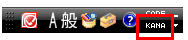
 状態の場合:ローマ字入力ができます。
状態の場合:ローマ字入力ができます。 状態の場合:かな入力ができます。
状態の場合:かな入力ができます。
また、キーボード、または「Microsoft IME」で切り替える方法もあります。
OSのバージョンを確認する方法
- 参考
-
-
Windows 8.1、またはWindows 8では入力方式が共通のため、選択した入力方式がすべてのアプリに反映されます。
アプリごとに入力方式を切り替える場合は、下記の設定を行ってください。
-
[コントロール パネル]画面を表示します。
[コントロール パネル]画面を表示する方法
-
[時計、言語、および地域]の[入力方法の変更]を選択します。
-
[言語]画面が表示されるので、画面左側の[詳細設定]を選択します。
-
[詳細設定]画面が表示されるので、[入力方式の切り替え]の[アプリ ウィンドウごとに異なる入力方式を設定する]にチェックをつけて、[保存]ボタンを選択します。
![[詳細設定]画面](04.png)
以上で操作は完了です。
-
Windows 8.1、またはWindows 8でタッチキーボードでかな入力したい場合は、下記のQ&Aの■タッチキーボードでかな入力をする方法をご参照ください。
[Windows 8] タッチ操作で文字を入力する方法
キーボードで切り替える
ローマ字入力・かな入力を切り替える方法
キーボードドライバーにより異なります。
下記のいずれかの方法をお試しください。
- [Ctrl]+[Shift]+[CapsLock]キー
- [Ctrl]+[Shift]+[カタカナ/ひらがな/ローマ字]キー
- [Ctrl]+[英数]キー
- [Alt]+[カタカナ/ひらがな/ローマ字]キー
- [Ctrl]キー、および[Alt]キーは長めに押してください。
「Microsoft IME」で切り替える(Windows 8.1、またはWindows 8)
ローマ字入力・かな入力を切り替える方法
通知領域のIMEアイコンを右クリックし(タッチパネルの場合は押し続けて)、表示されたメニューから[ローマ字入力/かな入力]を選択して、[ローマ字入力]、または[かな入力]を選択します。
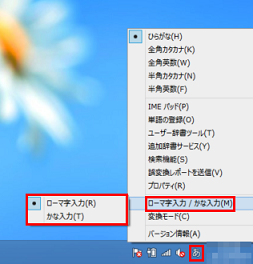
IME言語バーが表示されている場合は、プロパティ画面で切り替えます。
-
IME言語バーの
![[ツール]ボタン](tool_8.png) を選択し、表示されたメニューから[プロパティ]を選択します。
を選択し、表示されたメニューから[プロパティ]を選択します。
![[IME言語バー]画面](06.png)
-
[Microsoft IME の設定]画面が表示されるので、[詳細設定]ボタンを選択します。
![[Microsoft IME の設定]画面](07.png)
-
[Microsoft IME の詳細設定]画面が表示されるので、[全般]タブの[ローマ字入力/かな入力]の
 を選択し、[ローマ字入力]、または[かな入力]を選択します。
を選択し、[ローマ字入力]、または[かな入力]を選択します。
![[Microsoft IME の詳細設定]画面](08.png)
-
[OK]ボタンを選択し、[Microsoft IME の詳細設定]画面を閉じます。
「Microsoft IME」で切り替える(Windows 7、またはWindows Vista)
ローマ字入力・かな入力を切り替える方法
ここではWindows 7の画像を使用しています。
Windows Vistaの場合、表示される画面が異なる場合があります。
- ご注意
-
Windows 7、またはWindows VistaでGuestアカウントをご利用の場合は、[Microsoft IMEのプロパティ]画面で切り替えることができません。
キーボードで以下のキーを押して、入力モードを切り替えてください。
- [Ctrl]+[Shift]+[カタカナ/ひらがな/ローマ字]キー
-
[スタート]ボタンをクリックし、[コントロール パネル]をクリックします。
- 参考
-
IME言語バーが表示されている場合は、IME言語バーを右クリックし、表示されたメニューから[設定]を選択して、手順4に進んでください。
![[IME言語バー]画面](09.png)
-
[コントロール パネル]画面が表示されるので、[時計、言語、および地域]欄にある[キーボードまたは入力方法の変更]をクリックします。
![[コントロール パネル]画面](10.png)
-
[地域と言語]画面が表示されるので、[キーボードの変更]ボタンをクリックします。
![[地域と言語]画面](11.png)
-
[テキスト サービスと入力言語]画面が表示されるので、[全般]タブをクリックし、[インストールされているサービス]欄にある[Microsoft IME]、[Microsoft Office IME 2010]、または[Microsoft Office IME 2007]をクリックして、[プロパティ]ボタンをクリックします。
![[テキスト サービスと入力言語]画面](12.png)
-
[Microsoft IME のプロパティ]画面が表示されるので、[全般]タブをクリックし、[ローマ字入力/かな入力]の
 を選択して、[ローマ字入力]、または[かな入力]をクリックします。
を選択して、[ローマ字入力]、または[かな入力]をクリックします。
![[Microsoft IME のプロパティ]画面](13.png)
-
[OK]ボタンをクリックし、[Microsoft IME のプロパティ]画面を閉じます。
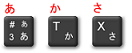
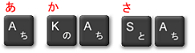
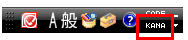
 状態の場合:ローマ字入力ができます。
状態の場合:ローマ字入力ができます。 状態の場合:かな入力ができます。
状態の場合:かな入力ができます。![[詳細設定]画面](04.png)
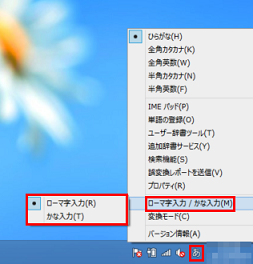
![[ツール]ボタン](tool_8.png) を選択し、表示されたメニューから[プロパティ]を選択します。
を選択し、表示されたメニューから[プロパティ]を選択します。
![[IME言語バー]画面](06.png)
![[Microsoft IME の設定]画面](07.png)
 を選択し、[ローマ字入力]、または[かな入力]を選択します。
を選択し、[ローマ字入力]、または[かな入力]を選択します。
![[Microsoft IME の詳細設定]画面](08.png)
![[IME言語バー]画面](09.png)
![[コントロール パネル]画面](10.png)
![[地域と言語]画面](11.png)
![[テキスト サービスと入力言語]画面](12.png)
 を選択して、[ローマ字入力]、または[かな入力]をクリックします。
を選択して、[ローマ字入力]、または[かな入力]をクリックします。
![[Microsoft IME のプロパティ]画面](13.png)